Gdy otworzysz przedni aparat telefonu, podgląd powinien naśladować to, co widać w lustrze. Jednak smartfony zazwyczaj rezygnują z efektu lustra i zapisują odwróconą wersję tego, co pojawia się na podglądzie przedniego aparatu. Dlatego powstałe zdjęcia selfie są odwrócone i wyglądają zupełnie inaczej.
Pokażemy Ci, jak dostosuj ustawienia aparatu w telefonie zrobić, aby zapisane selfie pojawiały się tak, jak pojawiają się na podglądzie aparatu. Dowiesz się także, jak odwrócić odwrócone selfie na urządzeniach z Androidem, iOS i iPadOS.
Zatrzymaj odwracanie i przerzucanie zdjęć przez aparat iPhone'a
Wykonaj poniższe kroki, aby iPhone lub iPad zapisywał selfie wyświetlane w podglądzie aparatu.

Twój iPhone lub iPad nie powinien już odwracać ani pionować zdjęć zrobionych przednim aparatem.
Opcja zapisywania selfie w odbiciu lustrzanym jest dostępna tylko w systemie iOS 14 lub iPadOS 14. Zaktualizuj oprogramowanie swojego urządzenia do najnowszej wersji, jeśli w menu ustawień aparatu nie widzisz opcji „Lustro przedniego aparatu”.
Przejdź do Ustawienia>Ogólne>Aktualizacja oprogramowaniai kliknij Pobierz i zainstaluj, aby zaktualizować iPhone'a lub iPada system operacyjny.
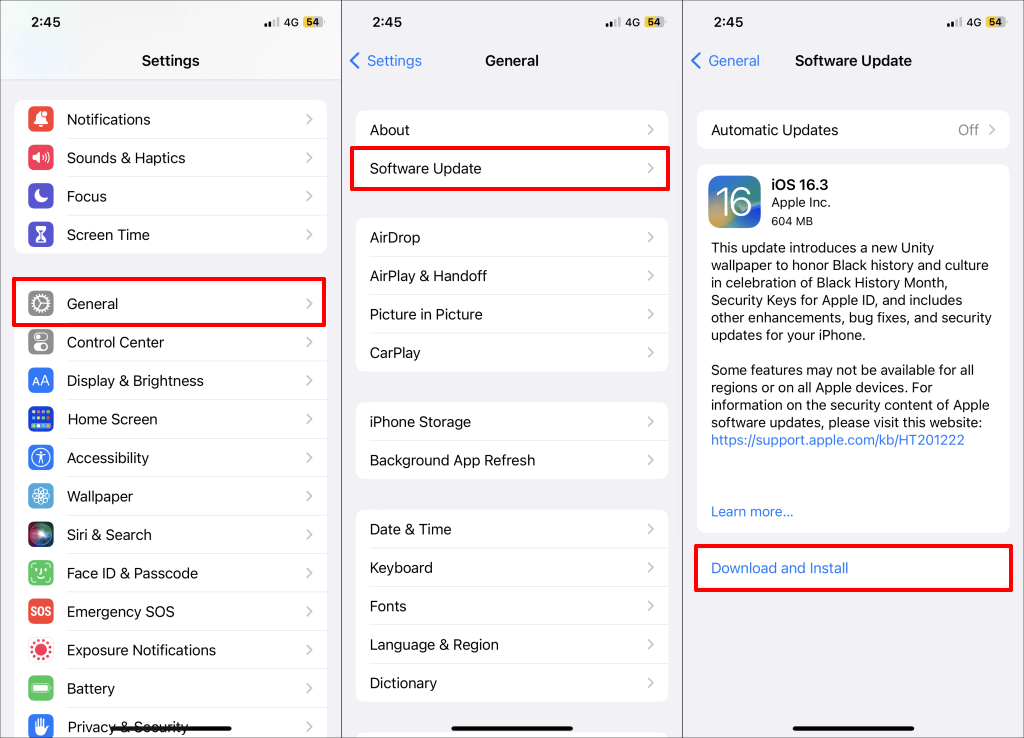
Zatrzymaj kamerę przed odwracaniem zdjęć w Androidzie
Wykonaj poniższe kroki, aby Twój telefon z Androidem zapisywał zrobione selfie tak, jak pojawiają się na podglądzie aparatu.
Zatrzymaj odwracanie zdjęć w aplikacji Aparat Google
Jeśli używasz telefonu Pixel, kliknij ikonę strzałki w dół w górnym rogu i wybierz Ustawienia.

Możesz także skonfigurować aparat tak, aby zapisywał selfie jako zdjęcia lustrzane w aplikacji Ustawienia.
Wybierz Ustawienia>Aplikacje>Aparat>Ustawienia aparatui włącz opcję Zapisz selfie jako podgląd..
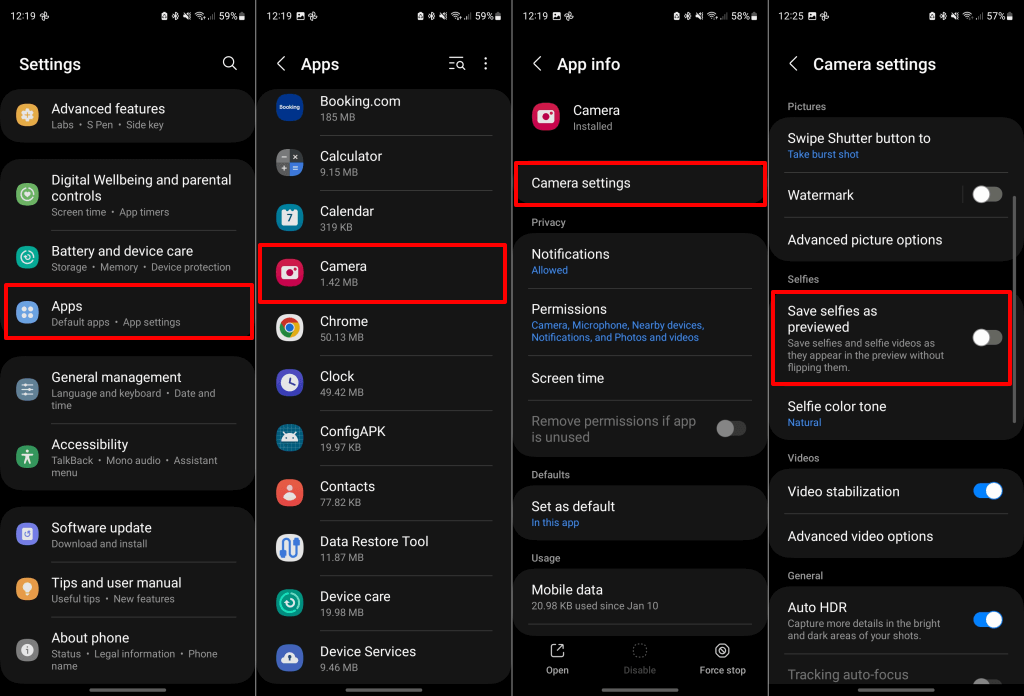
Odwróć odwrócone selfie
Wbudowany widok zdjęć lub edytor zdjęć na Twoim urządzeniu powinien zawierać narzędzie do odwracania selfie – w poziomie lub w pionie. Możesz odwrócić odwrócone selfie zrobione przed skonfigurowaniem aparatu, aby zapisać selfie w postaci podglądu.
Jak odwrócić selfie na iPhonie lub iPadzie
Wykonaj poniższe kroki, aby odwrócić odwrócone selfie w aplikacji Zdjęcia na iPhonie lub iPadzie.
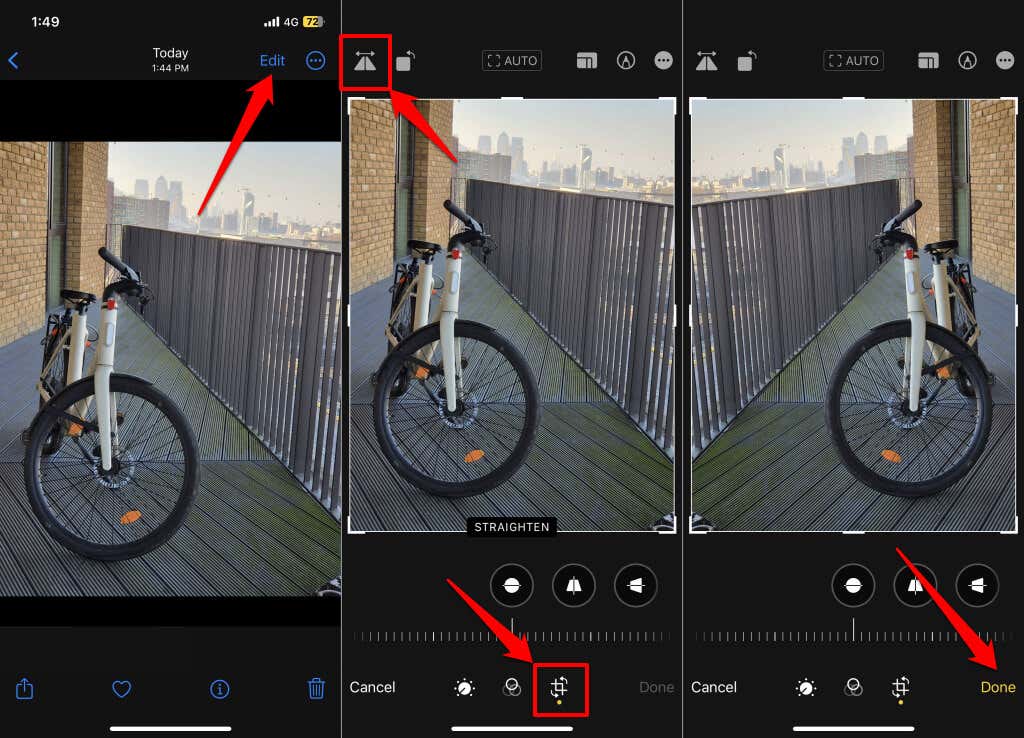
Jak odwrócić selfie na urządzeniach z Androidem
Wbudowana przeglądarka zdjęć lub edytor zdjęć na urządzeniu z Androidem powinna mieć narzędzie do odwracania odwróconych selfie.
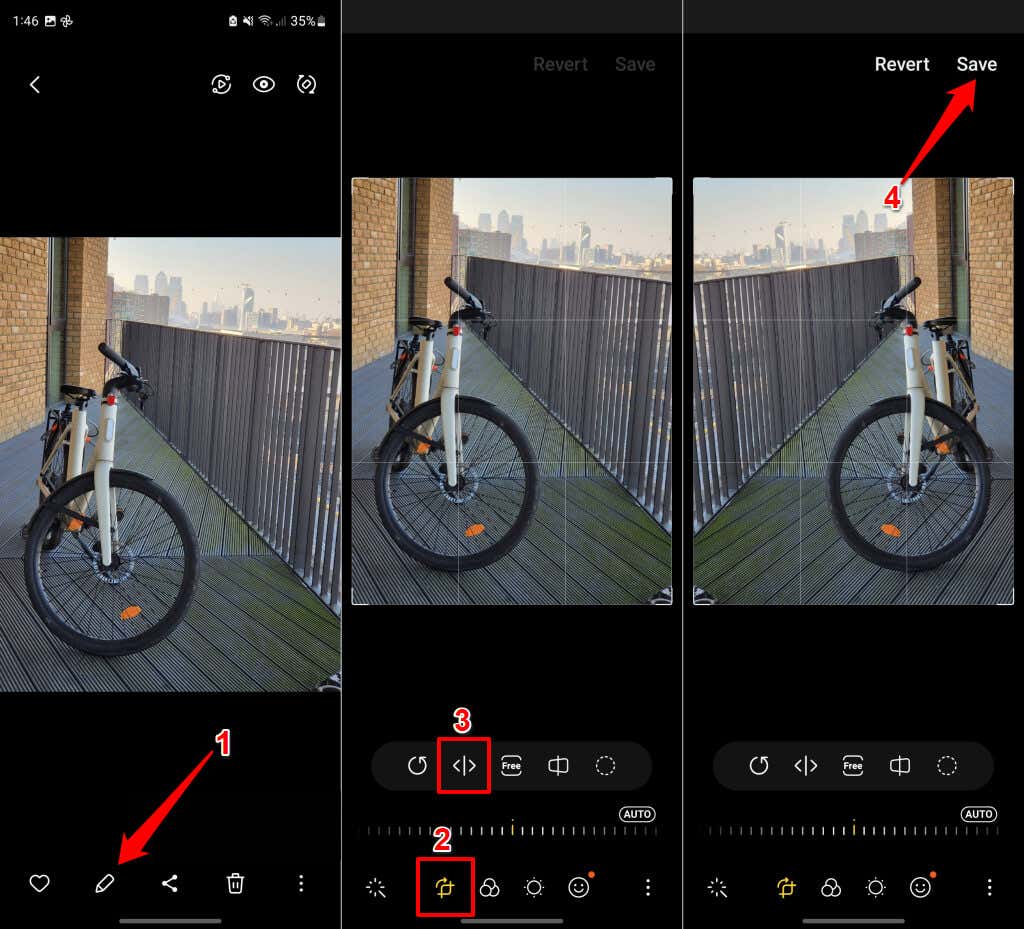
Użyj aplikacja do edycji zdjęć innej firmy, aby odwrócić swoje selfie, jeśli wbudowany edytor Twojego urządzenia nie ma narzędzia do odwracania. Photoshop Express, Snapseed i VSCO to świetne aplikacje do edycji zdjęć, które warto wypróbować.
Zapisz selfie jako podgląd
Oto jak robić selfie na urządzeniach z Androidem, iOS lub iPadOS bez odwracania zapisanego zdjęcia przez aparat. Uruchom ponownie urządzenie lub zaktualizuj system operacyjny, jeśli problem będzie się powtarzał.
.